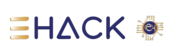Categoría: Miscélaneos
Versión: v4.28
Última actualización: 20/09/19
Resumen: Autoruns
OS: Windows XP y superior, Windows Server 2003 y superior
Introducción
Si administras varias computadoras, BGInfo te resultará invaluable, pues te permite fácilmente obtener información relevante de la configuración de un sistema. Muestra automáticamente información relevante sobre una computadora con Windows en el fondo del escritorio, como el nombre de la computadora, la dirección IP, la versión del paquete de servicio y más. Puedes editar cualquier campo, así como la fuente y los colores de fondo, y puedes colocarlo en tu carpeta de inicio para que se ejecute cada arranque, o incluso configurarlo para que se muestre como fondo para la pantalla de inicio de sesión.
Debido a que BGInfo simplemente escribe un nuevo mapa de bits de escritorio y sale, no hay que preocuparse del consumo de recursos del sistema o que interfiera con otras aplicaciones.

Instalación y uso
BgInfo.exe no requiere instalación, para ejecutarlo simplemente haz doble clic en el archivo del programa. En existen 2 variantes del archivo:
Bginfo.exe, para entornos de 32 bits
Bginfo64.exe, para sistemas de 64 bits
ejecuta el apropiado para tu sistema.
Si colocas BGInfo en la carpeta de Inicio, asegurarás que la información del sistema que se muestra esté actualizada cada vez que inicie. Una vez que hayas decidido por la información que se mostrará, usa la opción /timer:0 para actualizar la pantalla sin mostrar el cuadro de diálogo.
También puedes usar el Programador de Windows para ejecutar BGInfo regularmente para garantizar que los sistemas de uso prolongado se mantengan actualizados.
Si creas un archivo de configuración BGInfo (usando el elemento de menú File|Save Settings) puedes importar y usar automáticamente esa configuración en otros sistemas agregando la opción en la línea de comando /i<path> o /iq<path>
Descripción
Al ejecutar BGInfo, muestra el contenido en el fondo del escritorio predeterminado. Si no hace nada al ejecutarlo, aplicará automáticamente esta configuración y saldrá después de que expire el temporizador de cuenta regresiva de 10 segundos.
Al seleccionar cualquier botón o elemento de menú, se desactivará el temporizador, lo que te permitirá personalizar el diseño y el contenido de la información de fondo.
Si deseas que BGInfo edite o use una configuración almacenada en un archivo (en lugar de la configuración predeterminada que está almacenada en el registro), especifica el nombre del archivo en la línea de comando:
BGInfo MiConfiguracion.bgi
Botones de apariencia
Fields (Campos): selecciona qué información aparece en el escritorio y el orden en que se muestra. Para los campos de red (NIC, IP, MAC, etc.) se crea una entrada separada para cada tarjeta de red en el sistema. Usa el botón Personalizar para agregar información especial que tú mismo mismo definirás.
Background (Fondo): selecciona el color y/o fondo de pantalla que se utilizará para el fondo. Si seleccionas la opción Copy existing settings (Copiar configuración existente), BGInfo utilizará la información seleccionada actualmente por el usuario conectado. Esta opción permite a los usuarios finales personalizar su escritorio mientras siguen mostrando la información BGInfo.
Position (Posición): selecciona la ubicación en la pantalla donde colocar el texto. Si algunos elementos son muy largos (por ejemplo, algunos nombres de tarjetas de red), puedes usar la opción Limit Lines to (límitar líneas a) para ajustarlo. La casilla de verificación Compensate for Taskbar position (Compensar la posición de la barra de tareas) ajusta la posición del texto para garantizar que no esté cubierto por la barra de tareas. El botón Configuración de múltiples monitores te permite especificar cómo se deben manejar los monitores múltiples conectados a una sola consola.
Desktops (Escritorios): selecciona qué escritorios se actualizan cuando se aplica la configuración. Por defecto, solo se cambia el fondo de escritorio del usuario. Al habilitar la opción de escritorio de inicio de sesión para usuarios de la consola, se especifica que el fondo de pantalla debe mostrarse en el escritorio de inicio de sesión que se presenta antes de que alguien haya iniciado sesión en el sistema. En los sistemas Windows 95/98/ME, se utiliza el mismo escritorio para los usuarios y la pantalla de inicio de sesión, por lo que esta opción no tiene efecto. La activación de la opción Logon Desktop for Terminal Services users (inicio de sesión en el escritorio para usuarios de Terminal Services) especifica que el fondo de pantalla se debe mostrar en la pantalla de inicio de sesión de Terminal Services. Esta opción solo es útil en servidores que ejecutan Terminal Services.
Preview (Vista previa): muestra el fondo tal como aparecerá cuando se aplique al sistema.
Elementos del menú de configuración
Estas son opciones que controlan cómo se produce el mapa de bits, dónde se encuentra y cómo importar/exportar la configuración.
File | Open (Archivo | Abrir) : abre un archivo de configuración BGInfo.
File | Save As (Archivo | Guardar como): guarda una copia de la configuración actual de BGInfo en un nuevo archivo. Una vez creado, puedes hacer que BGInfo use el archivo más tarde simplemente especificándolo en la línea de comando, o usando la opción de menú File|Open (Archivo | Abrir).
File|Reset Default Settings (Archivo|Restablecer configuración predeterminada): elimina toda la información de configuración y restablece BGInfo a su estado predeterminado (tiempo de instalación). Usa esto si no puedes determinar cómo deshacer un cambio, o si BGInfo se confunde sobre el estado actual del mapa de bits.
File|Database (Archivo|Base de datos): especifica un archivo .XLS, .MDB o .TXT o una cadena de conexión a una base de datos SQL que BGInfo debe usar para almacenar la información que genera. Usa esto para recopilar un historial de uno o más sistemas en tu red. Debes asegurarte de que todos los sistemas que acceden al archivo tengan instalada la misma versión de soporte de base de datos MDAC y JET. Se recomienda que use al menos MDAC 2.5 y JET 4.0. Si especificas un archivo XLS, el archivo ya debe existir.
Si prefieres que BGInfo actualice la base de datos sin modificar el fondo de pantalla del usuario, puedes anular la selección de todos los escritorios en el cuadro de diálogo Escritorios; BGInfo aún actualizará la base de datos.
Bitmap|256 Colors (Mapa de bits|256 colores): limita el mapa de bits a 256 colores. Esta opción produce un mapa de bits más pequeño.
Bitmap|High Color/True Color (Mapa de bits|Color alto/Color verdadero): crea un mapa de bits de color de 16 o 24 bits.
Bitmap|Match Display (Mapa de bits|Coincidencia de pantalla): crea un mapa de bits con una profundidad de color que coincide con la de la pantalla. Debido a que el mapa de bits generado por BGInfo no se actualiza cuando un usuario cambia la profundidad de color de la pantalla, puede ver resultados inesperados (especialmente el tramado del texto y el fondo) con algunas combinaciones de mapa de bits y profundidad de pantalla.
Bitmap|Location (Mapa de bits|Ubicación): especifica la ubicación para colocar el archivo de mapa de bits de salida. En los servidores de Servicios de Terminal Server, el mapa de bits debe colocarse en una ubicación exclusiva de cada usuario.
Edit|Insert Image (Editar|Insertar imagen): te permite insertar una imagen de mapa de bits en la salida. Debido a que la información de configuración de BGInfo se almacena en el registro y Windows limita el tamaño de los valores del registro, puedes encontrar errores al insertar imágenes más grandes. En los sistemas Windows 9x/Me, el límite es de 16K, mientras que en los sistemas NT/2000/XP el límite es de 64K.

Sintaxis
La versión GUI de Autoruns no requiere alguna sintaxis.
El uso en línea de comandos requiere la siguiente sintaxis:
BgInfo <path> /parámetros
En donde,
Opciones de línea de comando
| Parámetros | Descripción |
|---|---|
| <path> | Especifica el nombre de un archivo de configuración para usar en la sesión actual. Los cambios en la configuración se guardan automáticamente en el archivo cuando se presiona Aceptar o Aplicar. Si este parámetro no está presente, BGInfo utiliza la información de configuración predeterminada que se almacena en el registro bajo el usuario actual («HKEY_CURRENT_USER\Software\Winternals\BGInfo«) |
| /timer | Especifica el valor de tiempo de espera para el temporizador de cuenta regresiva, en segundos. Si especificas cero, se actualizará la pantalla sin mostrar el cuadro de diálogo de configuración. Especificar 300 segundos o más deshabilita el temporizador por completo. |
| /popup | Hace que BGInfo cree una ventana emergente que contiene la información configurada sin actualizar el escritorio. La información está formateada exactamente como si se mostrara en el escritorio, pero en su lugar reside en una ventana ajustada. Al usar esta opción, la base de datos del historial no se actualiza. |
| /silent | Suprime los mensajes de error. |
| /taskbar | Hace que BGInfo coloque un icono en el área de estado de la barra de tareas sin actualizar el escritorio. Al hacer clic en el icono, la información configurada aparece en una ventana emergente. Al usar esta opción, la base de datos del historial no se actualiza. |
| /all | Especifica que BGInfo debe cambiar el fondo de pantalla para todos y cada uno de los usuarios actualmente conectados al sistema. Esta opción es útil dentro de un entorno de Servicios de Terminal Server, o cuando BGInfo está programado para ejecutarse periódicamente en un sistema utilizado por más de una persona. |
| /log | Hace que BGInfo escriba errores en el archivo de registro especificado en lugar de generar un cuadro de diálogo de advertencia. Esto es útil para rastrear errores que ocurren cuando BGInfo se ejecuta bajo el planificador. |
| /rtf | Hace que BGInfo escriba su texto de salida en un archivo RTF. Toda la información de formato y colores están incluidos. |
Uso
Revisar las secciones anteriores.
Notas
Ninguna.
Informar de errores
Si encuentras algún error o aporte a la información proporcionada por favor dirígela a soporte@ehack.mx
Otras consideraciones
Ninguna.
Obtener el programa:
- Descargar BgInfo.exe (3.4 MB)
- Ejecutar ahora desde Sysinternals Live
Referencias
- Autoruns por Mark Russinovich y Roberto C. González
- Libro sobre los elementos internos de Windows La página oficial de actualizaciones y erratas del libro definitivo sobre el funcionamiento interno de Windows, por Mark Russinovich y David Solomon.
- Referencia del administrador de Windows Sysinternals Guía oficial de las utilidades de Sysinternals de Mark Russinovich y Aaron Margosis, incluidas descripciones de todas las herramientas, sus características, cómo usarlas para solucionar problemas y ejemplos de casos reales de su uso.
Finalmente, puedes entrar al foro oficial, activo y con comentarios prácticamente a diario, donde otros usuarios responden a preguntas sobre cada una de las utilidades de SysInternals.
Fuente Imágenes
- BgInfo: Imágenes cortesía by Nala Systems
BgInfo, traducido, escrito y ampliado para Ethical Hack por Roberto C. González basado en el trabajo de Mark Russinovch. Algunas partes se adaptan directamente del sitio SysInternals de Microsoft Se distribuye bajo una Licencia Creative Commons Atribución-NoComercial-CompartirIgual 4.0 Internacional.
©2019-2025, Ethical Hack, Todos los derechos reservados sobre la traducción.
©2019-2025, Ethical Hack, Todos los derechos reservados sobre el contenido propio.